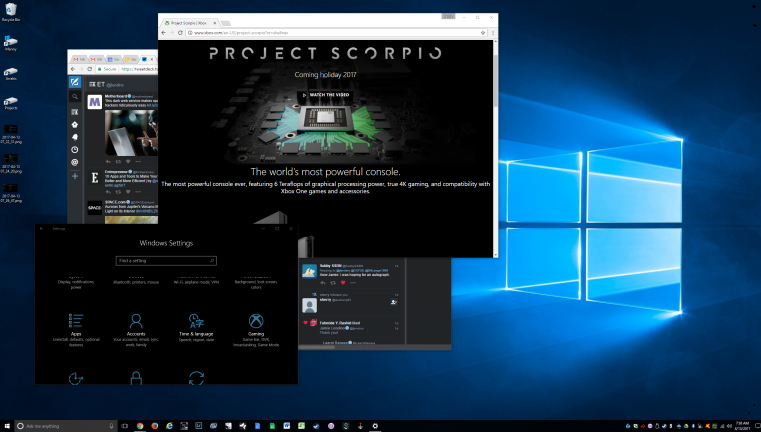Microsoft marcó un punto de inflexión para Windows 10 con la actualización del creador; aunque no ha habido actualizaciones revolucionarias, se parece mucho más a una versión madura del sistema operativo, especialmente con sus nuevos controles de privacidad, modo de juego y navegador Edge mejorado.
Echemos un vistazo a algunas de las mejores características, trucos y trucos ocultos del sistema operativo. Windows 10 combina lo mejor de Windows 8 – arranque ultrarrápido, seguridad mejorada – con mucho de lo que hace que Windows 7 sea familiar y fácil de usar, y sin tratar de forzarlo a comprar una pantalla táctil o aprender un conjunto de características ocultas. Esta nueva actualización hace las cosas mucho más fáciles.
Y si eres un genio de la informática como yo, ajustar el sistema operativo es siempre la parte divertida. El descubrimiento y la implementación de consejos de uso avanzados es mi parte favorita para obtener una nueva versión importante de un sistema operativo. Todavía recuerdo cuando salió DOS 5.0, y estaba ejecutando DOS 3.3, y tuve que probar todas estas cosas nuevas para optimizar mi sistema. Y cuando cambié de Windows / 286 a Windows 3.0, sentí que mi vida había cambiado. (Hemos recorrido un largo camino.) Dejando a un lado la nostalgia, aquí está lo que necesitas saber para mejorar tu instalación de Windows 10 y llevarla al siguiente nivel.
El nuevo modo de juego de Windows 10 te permite mejorar el rendimiento redirigiendo los recursos del sistema a lo que juegas. De hecho, hay un nuevo panel de juego en la configuración que le da un control rápido del juego DVR y la barra de juego (que se activa con el botón de Windows-G. También puede jugar a juegos para su público con menos de un segundo de latencia utilizando Beam.
Configurar las opciones de privacidad
Microsoft finalmente limpió la configuración de privacidad en su nueva actualización. Cuando configure Windows 10 por primera vez, asegúrese de seleccionar una instalación personalizada para que pueda cambiar la configuración de privacidad en lugar de realizar la instalación rápida. (Si ya lo tienes instalado, no te preocupes, puedes corregirlo todo en la configuración. Aunque Windows 10 era gratuito para los usuarios de Windows 7 y Windows 8, no es un producto gratuito en sí mismo, por lo que no hay razón para compartir su información personal cuando no es necesario.
Configurar GodMode
El GodMode, llamado ingeniosamente, ofrece un menú especial que agrupa varios parámetros en un solo lugar. Para habilitarlo, cree una nueva carpeta en cualquier lugar de su disco raíz y renómbrela como GodMode. {ED7BA470-8E54-465E-825C-99712043E01C}. Creará un icono especial que, al hacer clic en él, le mostrará un hermoso panel de control avanzado.
Activación de Windows
Por primera vez, puede vincular la clave de Windows a su cuenta de Microsoft, en lugar del hardware de su equipo. De esta manera, puede actualizar los componentes de su PC cuando lo desee, sin tener que llamar a Microsoft ni entender cómo reactivar su PC utilizando el mismo código en línea. Para ello, vaya a Configuración | Actualización y seguridad | Activación.
Instalaciones propias
Vaya a Configuración | Actualizaciones y Seguridad | Recuperación y verá una nueva opción en Opciones de recuperación: «Aprenda a comenzar con una nueva instalación de Windows. «Este enlace le lleva a una página de ayuda en línea de Microsoft que le permite descargar una herramienta para facilitar las instalaciones limpias.
Vista de tareas y escritorios virtuales
Una de las mejores cosas de Windows 10 es la forma en que administra los escritorios virtuales. El hecho de que finalmente los procese, listos para usar, es un gran paso, porque los usuarios de Mac OS X y Linux han tenido esta capacidad durante mucho tiempo. Le permite configurar una serie de tareas y ventanas en su escritorio, correo electrónico y Twitter en otra ventana, y una tercera para navegar y buscar en la Web en general. Para empezar, haga clic en el icono de la vista de tareas en la barra de tareas (inmediatamente a la derecha del cuadro de búsqueda) o mantenga presionada la tecla Windows (abreviada en su totalidad en Win) y Tab. También puede arrastrar una aplicación a un nuevo escritorio virtual arrastrándola a la opción + Nuevo escritorio en la parte inferior derecha.
Hacer la oficina más elegante
Windows 10 le permite personalizar su escritorio más que nunca. Vaya a Inicio> Configuración> Personalización> Colores, luego elija Mostrar color en la barra de tareas y en el menú Inicio. También puede pedirle que elija automáticamente un color de su fondo de pantalla y lo aplique bajo los iconos de las aplicaciones abiertas, y puede quitar la opción translúcida del menú Inicio. Además, la opción Tema oscuro oscurece los menús. Me encanta, pero tus decisiones pueden diferir. También quiero que se extienda a todo el sistema, al Explorer, al antiguo Panel de Control y a otros lugares, pero al menos eso es un comienzo.
Imprimir en formato PDF
Finalmente, puede imprimir un documento (o mejor dicho, guardarlo) en formato PDF sin utilizar una utilidad de terceros mediante la opción Imprimir en PDF de Microsoft. Esto hace que sea mucho más fácil guardar y distribuir documentos que no son fácilmente editables.
Programar actualizaciones de Windows
En lugar de ser emboscado cada vez que Microsoft decide extraer un parche, puede programar reinicios programados para instalar actualizaciones yendo a Inicio>Configuración>Actualización y Seguridad>Actualización de Windows. Puede hacerlo para futuras actualizaciones seleccionando Mostrar más notificaciones.
Explorador de Windows y acceso rápido
Las ventanas del Explorador de Windows son mucho más útiles esta vez, gracias a una nueva pestaña Inicio. Facilita la copia de archivos. Si mira en la parte superior izquierda de la ventana, verá un nuevo grupo de acceso rápido que le permite navegar a las carpetas que ha visto recientemente. Esto hace que sea mucho más fácil gestionar un flujo de trabajo rápido cuando navega por el sistema de archivos de su ordenador. Y aunque el Explorador de archivos muestra la vista de acceso rápido de forma predeterminada, si no le gusta, puede configurarlo en Esta PC seleccionando Ver> Opciones> Abrir Explorador de archivos> Esta PC.
En el momento de escribir este artículo, todavía puede cambiar de Windows 7 u 8 a Windows 10 de forma gratuita y sin pagar, aunque Microsoft no lo hace. Consulte este enlace para obtener más información sobre cómo hacerlo.
Otros consejos interesantes:
- 5 consejos y trucos que todo el mundo debería conocer Tanto si utiliza un iPhone, un teléfono Android o un teléfono con Windows, aquí tiene algunos consejos que pueden serle útiles. Siga estos consejos, y ahorrará mucho tiempo, dinero y sólo un poco de dinero….
- Los 10 mejores consejos y trucos de Twitter Aquí está una lista de nuestros 10 consejos y trucos favoritos de Twitter. Estos consejos le ayudarán a hacer su experiencia más agradable y Twitter puede ayudar a aumentar sus seguidores. Personalizar Cambiar tu foto de…..
- Iphone consejos y trucos Con estos simples consejos y trucos, usted no sabrá todo en su iPhone, pero sin duda se convertirá en un usuario más experimentado. Haz una captura de pantalla con tu Iphone Haz una foto…..
- Los mejores consejos y trucos para el ordenador portátil Los mejores consejos y trucos para el ordenador: Portátiles Haz tu propio plan de energía En los portátiles con Windows incluye algunos planes de energía predefinidos para optimizar la duración de la batería, pero también puedes….
- 10 Consejos y trucos de WhatsApp que debe saber WhatsApp tiene algunas nuevas e impresionantes funciones y ha mejorado la mensajería para los usuarios. Aunque su uso no está exento de controversia, hay muchas ventajas que lo convierten en un fuerte competidor en la arena……